目录:
兼容几乎所有媒体播放器和流媒体平台 MP4 成为内容创作者、电影制作人等的标准视频格式。然而,由于一些不确定的情况,即使是 MP4 视频也可能会损坏。
例子:
幸运的是,您可以轻松修复损坏的 MP4 视频文件,请参阅下一节了解详细说明。
有时不明错误会导致 MP4 头文件损坏,会导致 MP4 文件无法访问。

当 MP4 视频损坏或损坏时,可能是由于视频轨道或音频轨道损坏。 单独手动修复这些轨道是不可能的。 但如果问题仅与同步有关,您可以选择使用 VLC 媒体播放器修复 MP4 文件。
如果损坏不仅仅是同步问题或缺少音轨,您需要一个 MP4 修复工具,它可以了解损坏的程度并相应地进行修复。 在本文中,我们提供了两种简单的方法,可用于修复或恢复损坏的 MP4 文件。
要修复 MP4 文件的轻微损坏,请使用 VLC 媒体播放器方法。 对于 VLC 媒体播放器无法修复的损坏,请使用 Remo 视频修复工具。
该工具可轻松分离音频和视频轨道并扫描每一帧以查找错误。 然后,它需要一个健康的参考文件来修复任何复杂的问题,例如丢失音频或视频帧或损坏的视频标题,而不改变原始内容。
借助先进的修复算法,Remo 可以完美地修复单个视频帧并重建损坏的 MP4 视频文件。 一旦此 MP4 视频修复工具确认问题已完全解决,它会连接音频和视频轨道并将它们保存在您的计算机上。 此过程的最佳部分是它在只读模式下工作,因此原始 MP4 视频文件不会损坏。
除了 MP4 文件,Remo 视频修复工具还 修复损坏或损坏的视频文件 MOV,AVI,DIVX,XVID等各种类型。Remo可以访问损坏的MP4视频编解码器,查明有问题的视频帧,并立即修复MP4视频。 您甚至可以使用此工具修复在最新相机、智能手机和无人机上拍摄的 MOV 或 MP4 文件。
下载 Remo 视频修复工具 并将其安装在您的系统中。 运行软件。
单击选择文件选项并浏览需要修复的视频文件并继续下一步。

从主屏幕选择一个健康的视频文件作为参考(您可以轻松拍摄或添加从同一设备拍摄的任何参考视频作为损坏的视频),然后通过单击损坏的文件选项选择损坏的 MP4 视频文件。

为什么要提供健康的参考视频?
因为每个视频都有一个独特的编解码器,所以当您提供健康的视频时,这个 MP4 视频修复工具会将健康文件中的编解码器作为参考并修复损坏的 MP4 视频文件。
通过单击修复按钮,该工具将通过将健康文件的参数与您要修复的损坏的 MP4 文件进行比较来启动修复过程。
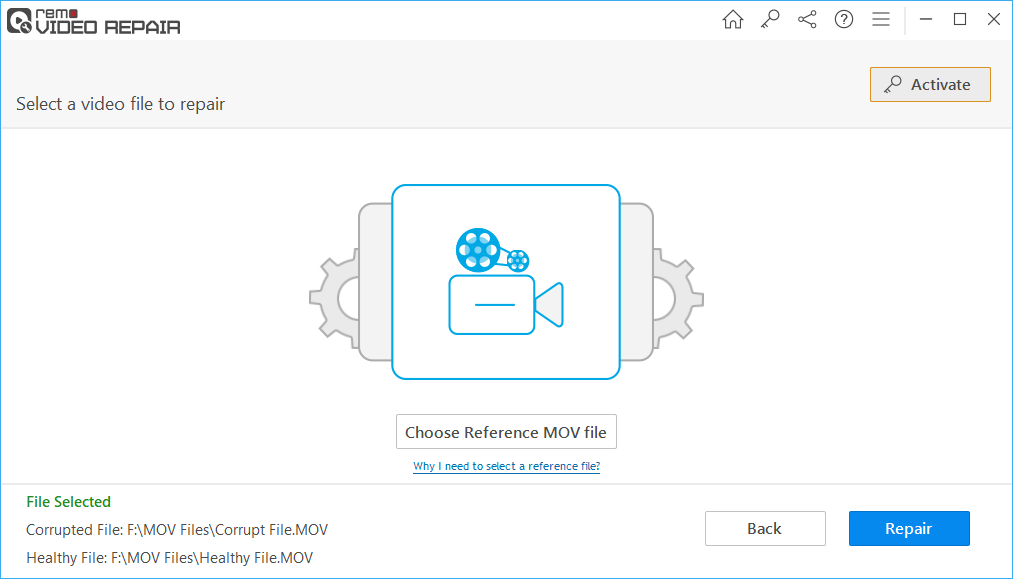
扫描过程结束后,您可以通过单击“预览”按钮预览修复的视频文件,然后通过激活该工具将文件保存到您想要的位置。

支持的视频文件编解码器:
可供: Windows 11、10、8、8.1、7、Windows Vista 和 Windows XP。 它也适用于 Mac,它支持最新的 macOS Monterey、High Sierra、Catalina 及其以前的版本。 单击此处修复 Mac 上的 MP4 视频。
Can VLC Repair MP4?
是的,VLC 媒体播放器可以修复损坏或损坏的 MP4 视频,但是功能非常有限。 VLC 只能修复简单的错误,例如, 音频不同步错误 或音频延迟错误。 不幸的是,VLC 媒体播放器无法修复复杂的错误,例如标题损坏的视频或损坏的视频帧或音轨。
要修复 MP4 上的复杂错误,您需要使用 Remo Video Repair 工具,这是一种适用于各种危险情况的复杂工具。
如果您仍想使用 VLC 媒体播放器来修复损坏的 MP4 视频文件,您可以通过下面列出的方法来完成。
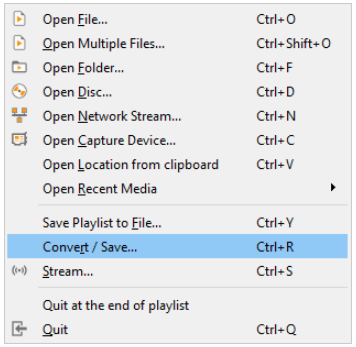
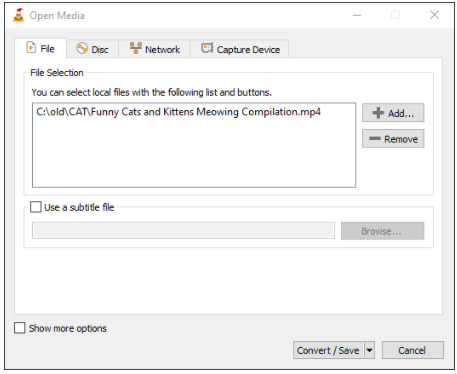
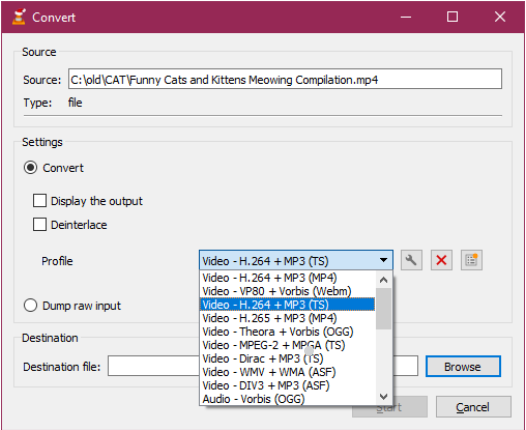
该方法修复了完全损坏的 MP4 文件和视频延迟,以及与 MP4 文件相关的卡顿。 在 VLC 中,按照以下步骤增加缓存值
通过更改 VLC 媒体播放器中的视频输出设置,您可以轻松修复 MP4 视频。
您可以使用 VLC 媒体播放器来修复 MP4 视频,但它无法修复严重的视频损坏。 如上所述,您可以使用 VLC 仅修复 MP4 文件中的轻微损坏。 如果问题很严重,您应该尝试使用 第一个方法。
注: 如果您在修复过程中丢失或删除视频文件,您可以使用 MP4 恢复工具。
QuickTime 媒体播放器也可用于检查 Mac 上损坏和损坏的视频文件。 以下是使用 QuickTime 播放器检查视频所需的步骤:
在 QuickTime 中播放 MP4 视频。
选择窗口选项卡,然后单击显示电影检查器。 将出现 MP4 视频的详细说明。
如果视频是损坏的视频,该视频将显示黑屏。
显然,MP4 文件已损坏。 单击 QuickTime 菜单下的编辑选项。
选择首选项,然后单击 QuickTime 首选项。 点击更新按钮更新您的播放器。
重新启动 QuickTime 媒体播放器。
Remo Repair MOV 在所有这些情况下都能无缝工作,修复 MP4 文件并将 MP4 恢复到原始状态。
经常问的问题
是的,VLC 媒体播放器可以修复损坏或损坏的 MP4 视频。 但是,功能非常有限。 VLC 只能修复简单的错误,例如音频不同步错误或音频延迟错误。 不幸的是,VLC 媒体播放器无法修复复杂的错误,例如标题损坏的视频或损坏的视频帧或音轨。 要修复 MP4 视频中的复杂错误,您需要使用 MP4 视频修复工具,这是一款适用于各种危险情况的复杂工具。
Remo Video Repair MP4 是一个安全可靠的工具。 它具有一些独特的功能,可确保安全的只读机制,同时还允许完全恢复损坏的文件。 此外,Remo Video Repair 工具有助于解决 MP4 音频-视频同步问题。 如果您需要帮助,它还提供无限制的免费支持。 因此,使用此应用程序修复视频文件相对安全有效。
市场上有许多可以修复 MP4 视频的免费工具。 最受欢迎的是 VLC 媒体播放器,它可用于修复不同步的 MP4 视频,但根本无法播放的视频需要更复杂的工具。
為什麼選擇 Remo?
100% 安全安全的
100% 的满意度擔保
10 Million+下載
免費技術支持
在線聊天24/7 支持